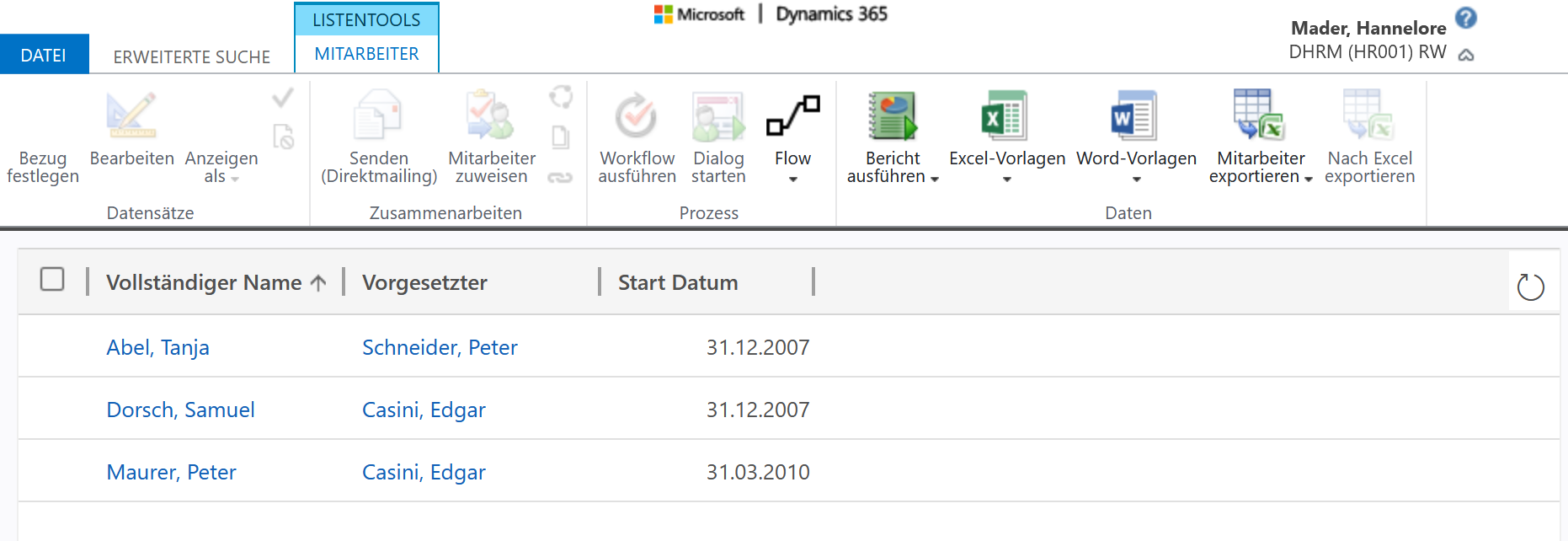Passdaten und Prüfung des Ablaufdatums
Auf den Punkt
Viele Arbeitgeber müssen die Reisepassdaten ihrer Mitarbeiter speichern. Auf dieser Seite erfahren Sie, wie Sie mit der erweiterten Suchfunktion das Ablaufdatum des Reisepasses überprüfen können.
Ablauf
HR-Manager
Hinzufügen der Reisepassdaten
HR Manager
Nutzen der Erweiterten Suche, um das Ablaufdatum zu überprüfen
Voraussetzungen für den nächsten Schritt
- Digitale Personalakte der Mitarbeiter wurde erstellt
- Sie sind HR-Manager und haben eine gültige Lizenz zugewiesen
Click Through
Teil 1: Passdaten erstellen
- Starten Sie in HR HUB
- Klicken Sie auf Mitarbeiter
- Öffnen Sie die digitale Personalakte des Mitarbeiters, dessen Reisepassdaten Sie hinzufügen möchten
- Navigieren Sie zur Registerkarte Persönliche Daten
- Gehen Sie zur Tabelle Pass und Nationalität
- Füllen Sie die erforderlichen Felder aus
- Speichern & Schließen
- Wiederholen Sie diesen Vorgang für alle Mitarbeiter, deren Reisepassdaten Sie der Lösung hinzufügen möchten
Teil 2: Ablaufdatum überprüfen
- Starten Sie in HR HUB
- Klicken Sie auf das Zahnradsymbol oben rechts
- Wählen Sie Erweiterte Einstellungen
- Wählen Sie auf der neuen Seite das Trichtersymbol oben rechts
- Ein neues Fenster wird geöffnet
- Wählen Sie im Dropdown Suchen nach: Mitarbeiter
- Klicken Sie dann auf Auswählen, um ein neues Suchkriterium hinzuzufügen
- Fügen Sie das Feld Gültig bis (Passport) hinzu
- Klicken Sie auf "am" und wählen Sie den passenden Operator (z.B. "Am oder früher" oder "Diesen Monat")
- Fügen Sie ggf. das gewünschte Datum hinzu
- Klicken Sie auf Ergebnisse
- Eine Liste mit allen Pässen, deren Gültigkeit bald abläuft, wird angezeigt
Hinweis
- Damit die Erweiterte Suche funktioniert, muss das Feld Gültig bis (Passport) in der digitalen Personalakte des Mitarbeiters ausgefüllt sein. (Screenshot)
- Diese Suche kann für später gespeichert werden. Dazu klicken Sie auf "Speichern unter", geben einen Namen und eine Beschreibung ein und speichern.
- Die Ergebnisse können dann über Excel exportiert werden.
- Die Parameter der Suche können nach Belieben geändert werden. Klicken Sie bei Bedarf erneut auf den Tab "Erweiterte Suche" und passen Sie die Parameter an.
- Auch Vorgesetzte können die Erweiterte Suche nutzen.
- Die Erweiterte Suche kann für Vorgesetzte deaktiviert werden, indem das optionale Addon 'Disable Advanced Find' installiert wird.